आपल्या आयफोन संपर्कांचा बॅकअप कसा घ्यावा
लेखक:
John Stephens
निर्मितीची तारीख:
21 जानेवारी 2021
अद्यतन तारीख:
1 जुलै 2024
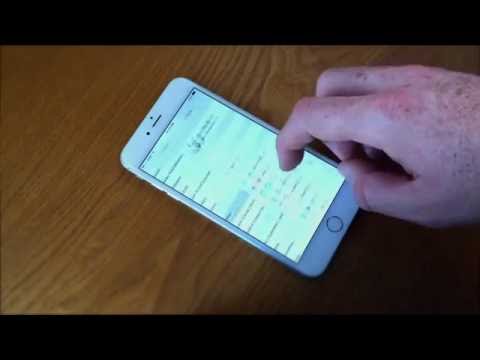
सामग्री
या लेखात: आयट्यून्सरेफरन्ससह आयक्लॉडसेव्हचा बॅक अप घेत आहे
आयफोनच्या आवश्यक घटकांपैकी आम्हाला संपर्कांची यादी आढळते. जर फोन हरवला किंवा खराब झाला असेल तर आपल्या संपर्कांचा बॅक अप घेणे उपयुक्त ठरेल. ते त्यांचे हस्तांतरण करणे सुलभ करते. संगणकावर संपर्कांचा बॅक अप घेण्यासाठी बरेच पर्याय आहेत, जसे की आयक्लॉड किंवा आयट्यून्स.
पायऱ्या
पद्धत 1 आयक्लॉड सह सेव्ह करा
-

आपल्या आयफोनवर "सेटिंग्ज" अनुप्रयोग उघडा. उपलब्ध पर्यायांमधून स्क्रोल करा आणि "आयक्लॉड" निवडा. -

आपल्या Appleपल आयडीसह साइन इन करा. बर्याच प्रकरणांमध्ये, आयफोन मालक त्यांचा फोन सेट करुन फील्ड्स लोकप्रिय करतात. जर ही तुमची केस नसेल तर, “नवीन फ्री Appleपल आयडी” टॅप करा आणि चरणांचे अनुसरण करा. -

"संपर्क" पर्याय सक्रिय करा. उजवीकडे "संपर्क" पर्यायांसमोर चाक ड्रॅग करा. असे केल्याने आपली आयफोन संपर्क यादी स्वयंचलितपणे आयक्लॉडमध्ये जतन होईल. -

संवाद बॉक्स आढळल्यास "विलीन करा" निवडा. आपल्या स्मार्टफोनवर आपल्याकडे आधीपासून संपर्क असल्यास, आपणास सांगितले जाईल की आपल्या आयफोन आणि आयक्लॉड या दोन संपर्क याद्या विलीन केल्या जातील.- आयक्लॉडमध्ये "संपर्क" पर्याय सक्रिय करून, आपले आयफोन संपर्क आपल्या आयक्लॉड खात्यावर जतन केलेल्यांसह त्वरित समक्रमित केले जातील. आपण आपल्या संगणकावर आपला आयफोन कनेक्ट करता तेव्हा कोणतेही बदल सिंक्रोनाइझेशनच्या अधीन असतील.
- आपल्या संपर्कांचा बॅकअप घेण्यासाठी आपल्याला आपल्या आयक्लॉड खाते सामग्रीचा पूर्ण बॅकअप घेण्याची आवश्यकता नाही. खरंच, संपर्कांचे सिंक्रोनाइझेशन आयक्लॉडच्या उर्वरित सामग्रीपेक्षा स्वतंत्रपणे केले जाऊ शकते.
पद्धत 2 आयट्यून्ससह बॅक अप घ्या
-

आपल्या संगणकावर आपला आयफोन कनेक्ट करा आणि आयट्यून्स उघडा. आपण दोन्ही आयटम कनेक्ट करता तेव्हा आयट्यून्स स्वयंचलितपणे लाँच होऊ शकतात याची जाणीव ठेवा.- जर आपल्या संगणकावर अद्याप आयट्यून्स स्थापित केलेला नसेल तर आपल्याला खालील साइटवर विनामूल्य अनुप्रयोग आढळेल apple.com/itunes/download/.
-

आयट्यून्स मेनू बारमधून आपला आयफोन निवडा. धीर धरा, हे काही सेकंदानंतर दिसून येईल.- आपल्या संगणकावर हे आपले प्रथम कनेक्शन असल्यास आपल्याला स्क्रीनवर "विश्वास" बटण टॅप करावे लागेल.
-

"सेव्ह नाऊ" बटणावर क्लिक करा. आयट्यून्स आपल्या संपर्कांसह आपल्या आयफोनच्या संपूर्ण सामग्रीचा बॅक अप घेईल. आपल्या आयफोनवर सिस्टम पुन्हा स्थापित केल्यास हा बॅकअप देखील उपयुक्त ठरेल.- बॅकअपला कित्येक मिनिटे लागू शकतात.
-

आपले संपर्क समक्रमित करा (पर्यायी). आयफोनवर आयटम सेव्ह करण्यात संपर्क समाविष्ट आहेत, तथापि, आपण आपल्या संगणकावर संचयित केलेल्या उर्वरित सामग्रीपासून त्यास वेगळे करू शकणार नाही. अशा परिस्थितीत, आपण आपले संपर्क आपल्या सॉफ्टवेअरसह संकालित करू शकता. आपणास ते पाहण्याची आणि संपादित करण्याची संधी असेल. लक्ष द्या, तथापि, हा शेवटचा पर्याय त्यांना आयक्लॉडवर उपस्थित असलेल्या संपर्कांसह संकालित करण्याची परवानगी देत नाही.- आपल्या आयफोनवर आयक्लॉडच्या तात्काळ विभागात “संपर्क” पर्याय अक्षम करा.
- आयट्यून्समध्ये आपला आयफोन निवडा, तर डाव्या साइडबारवर असलेल्या "माहिती" पर्यायावर क्लिक करा.
- "संपर्क समक्रमित करा" बॉक्स तपासा आणि आपले सॉफ्टवेअर निवडा.
- आपण समक्रमित करू इच्छित गट निवडा.
- समक्रमण सुरू करण्यासाठी "लागू करा" बटणावर क्लिक करा.

